TR2 - Support
> Support Technique pour Tomb Raider II - PC
Il n'est pas toujours très facile d'utiliser un jeu depuis un ordinateur. Si vous jouez sur PC Windows,
vous avez probablement déjà rencontrés un certain nombre de problèmes... Ce petit mémo devrait vous aider
à résoudre les problèmes que vous rencontrez avec Tomb Raider II sur PC.
Si par malheur vous ne trouviez pas la réponse à la question que vous recherchez, n'hésitez pas à nous contacter
depuis notre page du support technique.
Avant toute chose, consultez notre tableau de compatibilité pour déterminer si votre système est compatible ou non avec cette version de Tomb Raider. Puis, consultez notre base de données ci-dessous.
> Message d'erreurs au lancement
- J'ai le message "TR2 could not find installation language" et/ou message "Error 105"
Votre lecteur CD-ROM est configuré en mode MS-DOS. C’est à dire que vous avez chargé dans config.sys et autoexec.bat les pilotes mode réel (16 bits).
Dans l’onglet performances systèmes ,vous avez :
"votre lecteur utilise le mode de compatibilité Msdos etc..." Pour en être sûr, éditer ces fichiers et mettez un rem devant les lignes suivantes :
- Pour Config.sys :rem device=c:\pilotes\cdrom.sys /d :mscd000
- Pour Autoexec.bat :rem c:\pilotes\mscdex.exe /d :mscd000 /l :E
Ensuite redémarrer votre PC et lorsque windows est lancé, vérifiez que votre Cdrom fonctionne en insérant le cd de TR2. - Message d'erreur : Tomb2.exe a effectué une opération non conforme dans le module ...
Ce message survient avec les versions récentes de windows (win 98) Direct X n’est pas installé correctement ou vous n’avez pas de carte 3D compatible dans votre machine.( par ex: ordinateur portable).
Solution : réactualisez vos drivers et réinstaller directX (au moins la version 5), en dernier recours changer de carte graphique par une 3D...
> Installation sous Windows Millenium
Il n’y a pas de problème avec TR2 sous cet OS à condition que vos pilotes vidéos, sons, manettes soient bien compatibles avec cet OS, généralement les derniers pilotes pour windows 98 feront l’affaire mais ce n’est pas toujours le cas.
> Installation sous Windows NT, 2000, XP
DirectX n'était pas compatible avec Windows NT4 à sa sortie, mais si vous avez appliqué au minimum le Service Pack 4 de Microsoft, DirectX sera fonctionnel et TR2 fonctionnera normalement sans problème.
Vous pouvez aussi télécharger des versions non-officielles de DirectX pour NT4, ce qui vous permet aussi de jouer à TR2.
Sous Windows 2000 et XP, DirectX 7/8 est déjà inclus dans le système d’exploitation, il n’y a normalement pas de problèmes pour jouer avec TR2 si votre matériel est bien reconnu par DX7/DX8, mais Windows 2000 n’est pas un OS orienté "jeux" donc vous pourrez avoir des problèmes suivant le type de matériel utilisé. Je n'ai noté aucun problème avec Windows XP, lequel corrige pas mal des problèmes par rapport à son prédécesseur avec les jeux.
Si vous avez des problèmes avec la fréquence de rafraichissement (bloquée à 60hz) sous 2000/XP, essayez ce petit utilitaire gratuit : Refresh Force (Reforce) ici : www.pagehosting.co.uk/rf/. Notez que le problème vient de Microsoft, non de Tomb Raider.
> Généralités sur les problèmes liés à l'affichage
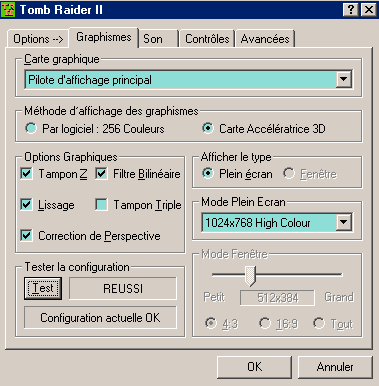
Les problèmes d'affichages sont dus principalement à ce que les drivers de la carte graphique ne soient pas compatibles avec le dernière version de DirectX, ou comportent des erreurs. Vérifiez régulièrement que vous avez bien la dernière version. Puis vérifiez la bonne compatibilité de DirectX avec cette version. Vérifiez aussi qu'il n'y ai pas une mauvaise configuration des options graphiques dans le menu de configuration de TR2.
- J'ai des polygones blancs
L'affichage est incomplet, il y a plein de polygones blancs ? Vous dépassez la capacité mémoire de votre carte, qui ne peut plus alors afficher toutes les textures. Diminuez la résolution ou si vous avez couleurs 32 bits choisissez 16 ou 24 bits. - Pas d'affichage des séquences vidéo (ou plantage)
Si vous avez deux cartes, c'est la carte 2D qui est en cause. Cherchez les derniers drivers et la dernière version de Direct X. Si vous avez un Cdrom SCSI vérifier que sur l’onglet Paramètres l'option "transfert de données synchrone" soit cochée. - Pas d'affichage des séquences animées pendant le jeu (cut scènes)
ATTENTION: Si vous avez deux lecteurs CD-ROM ou plus, veillez bien à installer le jeu depuis le premier lecteur CD càd normalement celui qui a la plus petite lettre de lecteur sinon le jeu cherchera les fichiers audio correspondants(pistes cd audio) et s'il ne les trouve pas et il "zappera" les séquence animées du jeu (cut scènes) utilisant ces pistes son. - Jouer sans cartes 3D
Si vous n’avez pas de cartes 3D dans votre machine, il sera parfois possible de jouer quand même à TR2 mais il faudra alors choisir "mode logiciel" dans le panneau de config de TR2, le jeu sera alors plus lent et pixellisé. - Problèmes liés aux Cartes RV 1000
Récupérez les derniers drivers, sinon vous risquez d'avoir des plantages dès le lancement du jeu car la carte n'arrive pas à lire les FMV. - Problèmes relatifs aux Cartes Nvidia RIVA 128
Si vous avez les bordures des polygones apparentes, téléchargez l'utilitaire de Nvidia (Nvidia tweak utilities), installez-le et changez "Direct3D Mipmap Levels" le en mettant sur 0. Mais il faudra le remettre à 8 pour les autres jeux vidéo.< /li> - Cartes 3DFx voodoo 2
Il se peut que TR2 ne détecte pas la carte si celle-ci apparaît sous Multimédia et non dans Contrôleurs sons, vidéo et jeu dans le gestionnaire de périphérique. Ce problème est résolu avec des drivers récents. Si vous avez un problème de couleurs avec votre 3DFx2, ou même pour simplement améliorer encore les graphismes, utilisez le batch dispo sur le site dans la section patchs. - Cartes 3dfx Voodoo Rush, Voodoo 3/4/5
Le choix "3DFx" n'apparaît pas dans le menu de configuration, mais c'est normal, car votre carte est à la fois 2D et 3D. Le "pilote d'affichage principal" est donc le bon. Si l'affichage clignote il faudra dé-sélectionner des options graphiques (sur la voodoo rush en particulier "Triple Buffer"). - Problèmes avec les Cartes Matrox mystique et millenium
Si vous avez des graphismes avec des facettes blanches, c'est que vous dépassez les capacités en mémoire de votre carte.
> Généralités sur les problèmes liés au son
Lancez d’abord le menu de configuration :
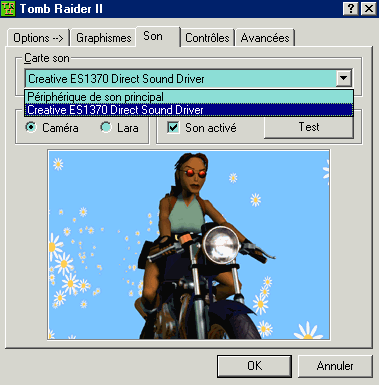
Le premier choix à faire est celui de la carte son ou sound card.
Sélectionnez le pilote le plus approprié. Si votre carte n'apparaît pas à cet endroit, il vaut mieux résoudre ce problème d'abord : vérifiez vos drivers et votre configuration son DirectX.
Sinon, choisissez "périphérique de son principal" (le pilote DirectX par défaut). Ce choix peut même être le meilleur si votre driver son n'est pas 100% compatible DirectX.>:
Note : Les sons de TR2 sont dans différents formats. Vous pouvez très bien en entendre certains et pas d'autres.
La musique de fond est au format CD Audio et est donc gérée par le CD-ROM. Les bruitages sont gérés par votre carte son.
- Problèmes liés aux pistes CD audio
La musique de fond est au format CD Audio. Il faut que votre CD-ROM soit relié directement à votre carte son par un câble à l'intérieur de votre PC et que le volume CD audio sur le mixer de windows ne soit pas mis à zéro ou sur « muet ». Il se peut, si vous avez plusieurs lecteurs cd-rom que le son n’entre pas sur CD audio mais sur une entrée auxilliaire. Je vous conseille fortement d’utiliser le jeu uniquement avec le premier lecteur cd-rom (celui qui a la plus petite lettre de lecteur)
Le CD-ROM doit être sélectionné dans Panneau de configuration - Multimédia - CD Audio :
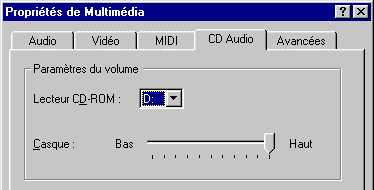
Installez donc TR2 à partir de ce lecteur. De plus, certains programmes causent des problèmes au niveau de la musique de fond comme le lecteur CD Audio de Windows ne qui doit pas être en fonctionnement.
- Problèmes avec les bruitages.
Votre carte a des problèmes avec DirectX. Installez les derniers drivers et la dernière version de DirectX. Certaines cartes très anciennes n'ont pas de drivers compatibles avec DirectX, mais c'est rare.
> Problèmes lors de l'exécution du jeu
- Le jeu est lent ou saccadé ?
Beaucoup de joueurs rencontrent des problèmes de jeu lent, en particulier dans le premier niveau. Cela peut-être dû à plusieurs raisons : - Le jeu effectue des accès continuels au CD-ROM en raison de problèmes de synchronisation : le patch pour TR2 dispo sur le site résoud ce genre de problème.
- Votre lecteur cd-rom est trop ancien et ne permet pas de lire correctement les pistes audio en même temps que les données.
- Votre lecteur cd-rom est du type SCSI, vérifier sur le gestionnaire de périphériques l’option "transfert de données synchrones" essayer de la cocher en cas de problème ou réactualisez vos drivers ASPI pour votre carte SCSI.
- Message d'erreur : Runtime C++ error
Vérifiez l’installation de direct X, vérifier également que la date et l'heure dans votre ordinateur soient à jour. Désactivez éventuellment l'option "Triple Buffer" dans la configuration vidéo. - Message d'erreur : FATAL : Level x requires a new Tomb2.exe (version x) to run
Dans un premier temps, il convient de vérifier que la démo avait bien été désinstallée (voir problèmes liés à l'installation). Puis cherchez les derniers drivers et la dernière version de DirectX. Installez également la nouvelle version du fichier Tomb2.exe. Si le problème persiste, il suffit parfois d'attendre environ 30 secondes au niveau de l'écran de statistiques avant de passer au niveau suivant. Il est aussi possible que ce problème soit dû à une version ancienne de "Internet Explorer". - Message d'erreur : Fatal error
Plusieurs possibilités :
- La démo de TR2 n'a pas été désinstallée avant d'installer TR2. Recommencez correctement l'installation.
- Vous avez plusieurs lecteurs de CD-ROM, et le disque n'est pas inséré dans celui qui a installé le jeu.
- Vous avez des erreurs sur votre disque dur. Lancez Scandisk. - Message d'erreur : Tomb2.exe a effectué une opération non conforme ou Tomb2.exe a généré une erreur (NT5) ou Fatal exception Error
Ceci est une erreur de DirectX, cherchez les derniers drivers pour vos cartes, et la dernière version de DirectX. - Message d'erreur "Cannot find dinput.dll"
Il y a un problème avec DirectX. Installez la dernière version.
Note : si vous êtes sous Windows NT4 mais que vous n’avez pas installé au moins le SP4, TR2 ne fonctionnera pas. - Message d'erreur "Rendering init. Failed Go Full_Screen".
Changez la résolution de votre bureau pour qu'elle corresponde à celle du jeu, ou installez la dernière version de DirectX. Vérifier le nombre de couleurs si vous avez une 3Dfx (en mode 16bits) car ces cartes n’acceptent pas le 32 bits en direct 3D.
> Configuration de la manette
Cela ne pose généralement pas de problème. Si votre manette est bien définie dans Windows (voir Panneau de Configuration), elle devrait fonctionner avec TR2.
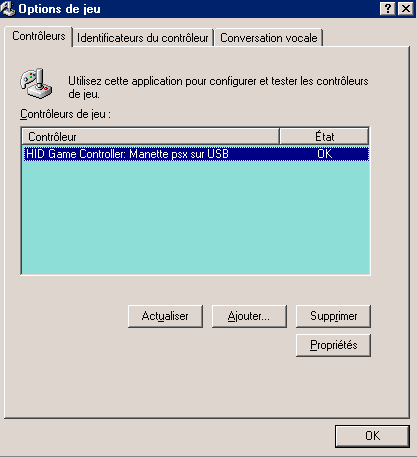
En revanche, votre manette ne doit pas être configurée pour simuler des touches clavier, mais seulement pour gérer ses boutons.
> Questions diverses
- Comment quitter le jeu ?
Il faut appeler l'anneau de menu, faire flèche bas et sélectionner le passeport. Retourner au menu principal,sélectionner de nouveau le passeport, et choisir "quitter le jeu". Ou directement par le raccourci windows : ALT + F4. - Nombreux fichiers "tomb000x.tga" dans le répertoire TR-2 ?
La touche "S" du clavier permet de prendre des photos du jeu. Chaque fois, un fichier du type "tomb0000.tga" est créé dans votre répertoire d’installation de Tombraider 2 au format Truevision Targa (tga). Vérifiez que vous n'avez pas utilisé la touche "S" dans vos choix utilisateur pour les contrôles. - Touches rapides
Note : Il existe des touches qui permettent de changer les paramètres graphiques durant le jeu. Mais il vaut mieux éviter de le faire, car vous risquez de demander une configuration qui ne sera pas possible sur votre machine et donc de la planter. Pour tout changement des options graphiques, il vaut mieux lancer le menu de configuration (et faire le test à la fin !)
F1 : Diminue la résolution
F2 : Augmente la résolution
Maj + F1 : Diminue le nombre de couleurs
Maj + F2 : Augmente le nombre de couleurs
F3 : Réduit la taille de la fenêtre
F4 : Augmente la taille de la fenêtre
F5 : Sauve la partie
F6 : Charge une partie
F7 : Z-buffering on/off
F8 : Bilinear filtering on/off
Maj + F8 : Perspective correction on/off
F11 : Dithering on/off
S : Photo d'écran



